Teamlink是通过该软件用户即使在家里也能够进行会议,一款非常优秀的远程视频会议软件。为用户提供了外呼与会者、会议加锁、一键静音、录音、结束会议等多种实用的功能,用户只需要输入会议的信息,然后发起呼叫即可进行会议,非常的方便。
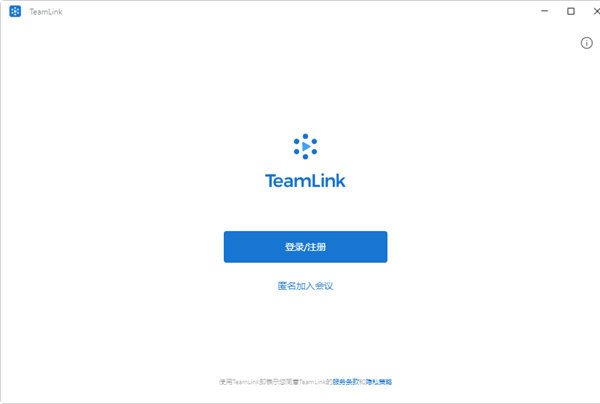
【软件功能】
外呼创建会议:Teamlink最新版通过外呼自己的方式创建会议。
正在召开会议管理:企业管理员通过APP登陆后,可对账号下所有正在召开的会议进行控制。
协助入会:帮助用户发送按键,自动完成加入、创建会议,用户只需提前输入会议信息,点击发起呼叫即可。
实时控制会议:在移动端对会议进行实时控制,可使用的功能包括:外呼与会者、会议加锁、一键静音、录音、结束会议。
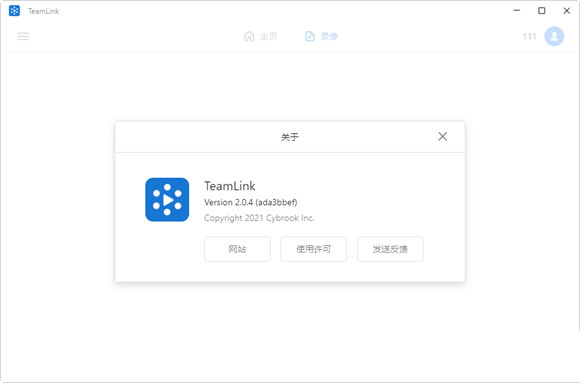
【软件特色】
1、Teamlink最新版强大的功能性设置支持跨平台操作
2、切实考虑用户的实际使用需求进行打造
3、操作简单且方便,用起来省事又省心
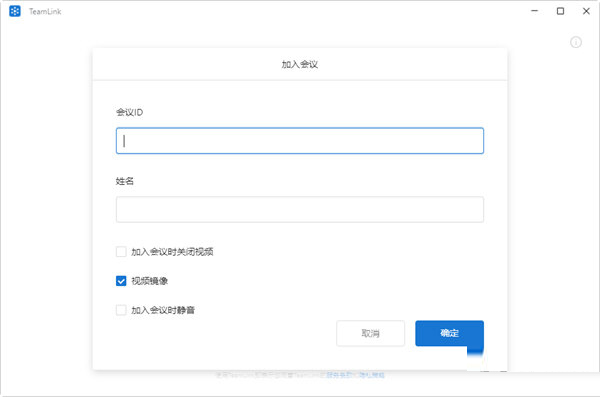
【软件亮点】
【高效分享与协作】
Teamlink最新版支持多种格式文档在线协作,演示交流更便捷、生动
桌面端和移动端均可实时共享屏幕,自带观看者水印
使用即时文字聊天功能辅助讨论,不干扰会议的进程
【高清流畅的会议体验】
高清画质,视频智能降噪处理,支持美颜和背景虚化
AI语音增强,高保真还原人声,消除环境噪音、键盘声
音频丢包80%仍享自然流畅语音,视频丢包70%不花屏不卡顿
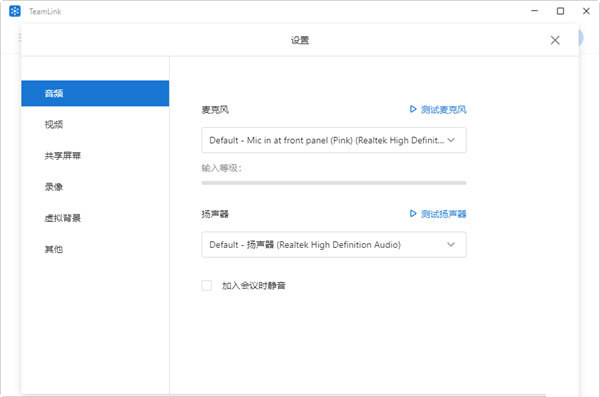
【怎么改名】
1、在TeamLink首页点击右上角的头像;
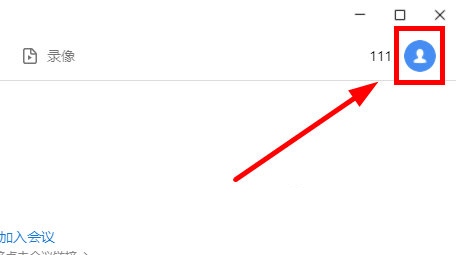
2、然后点击“编辑个人信息”;
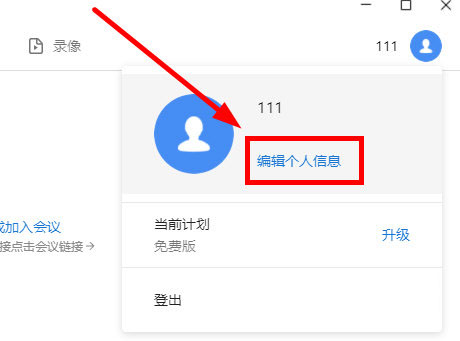
3、然后在这里修改名字后点击保存即可。
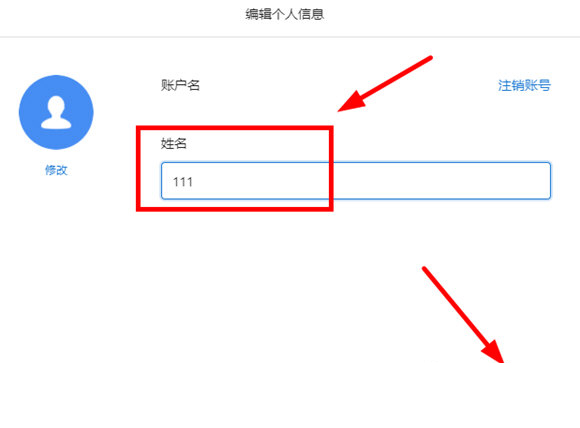
【如何创建会议】
1、在TeamLink点击“发起或加入会议”;
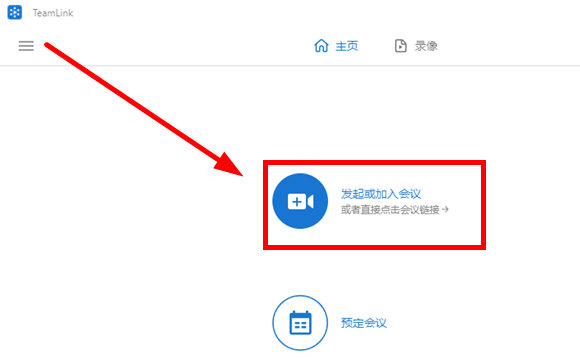
2、然后在该页面选择“创建新的会议”;

3、设置到内容之后点击“确定”即可。
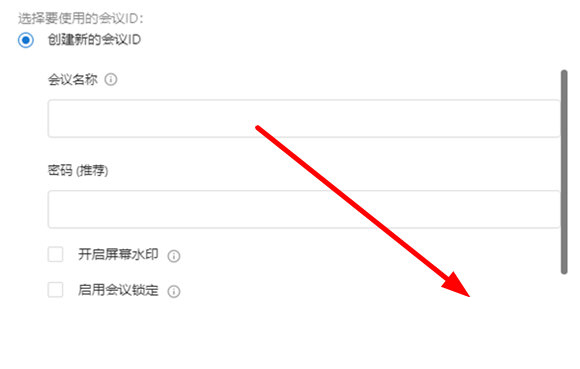
【怎么共享屏幕】
1、在TeamLink进入会议之后点击会议上方的共享屏幕图标;
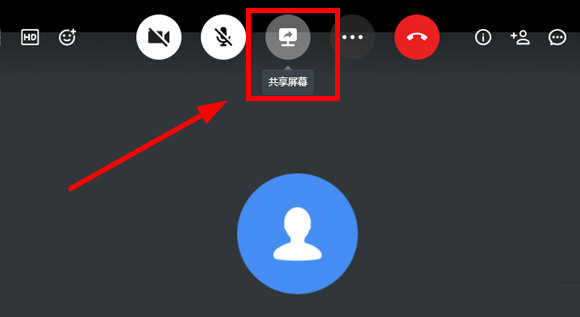
2、然后选择要共享的内容点击确定即可。
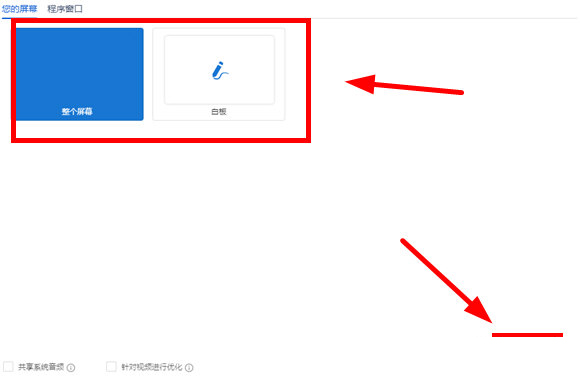
∨ 展开

 我的世界Prism启动器 V6.3 最新版
我的世界Prism启动器 V6.3 最新版
 O&O BrowserPrivacy(隐私保护软件)v14.6破解版
O&O BrowserPrivacy(隐私保护软件)v14.6破解版
 悄悄上微信 V0.3 官方版
悄悄上微信 V0.3 官方版
 CBox电脑版 V6.0.0.0 官方版
CBox电脑版 V6.0.0.0 官方版
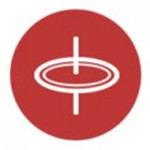 QMDv1.5.6电脑版
QMDv1.5.6电脑版
 无忌哥哥去水印v1.0.5.0官方版
无忌哥哥去水印v1.0.5.0官方版
 影音转霸2020软件v4.0破解版
影音转霸2020软件v4.0破解版
 麦思动图片转换器 V1.3.4.0 官方版
麦思动图片转换器 V1.3.4.0 官方版
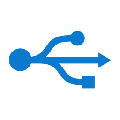 维酷刷机工具箱 V2.1.0 免费版
维酷刷机工具箱 V2.1.0 免费版
 T20天正建筑V9.0破解版 V2023 永久激活码版
T20天正建筑V9.0破解版 V2023 永久激活码版
 粤教翔云3.0数字教材应用平台 V3.0.14.16 官方教师版
粤教翔云3.0数字教材应用平台 V3.0.14.16 官方教师版
 抖音来客PC版 V2.2.0 官方最新版
抖音来客PC版 V2.2.0 官方最新版
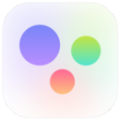 小米妙享PC版 V3.0.6.28 官方最新版
小米妙享PC版 V3.0.6.28 官方最新版
 诺威达车载导航刷机包 V1.0 最新免费版
诺威达车载导航刷机包 V1.0 最新免费版
 浩辰CAD2023中文破解版 32位/64位 永久激活版
浩辰CAD2023中文破解版 32位/64位 永久激活版
 Solidworks国标焊件轮廓库 V1.0 最新免费版
Solidworks国标焊件轮廓库 V1.0 最新免费版